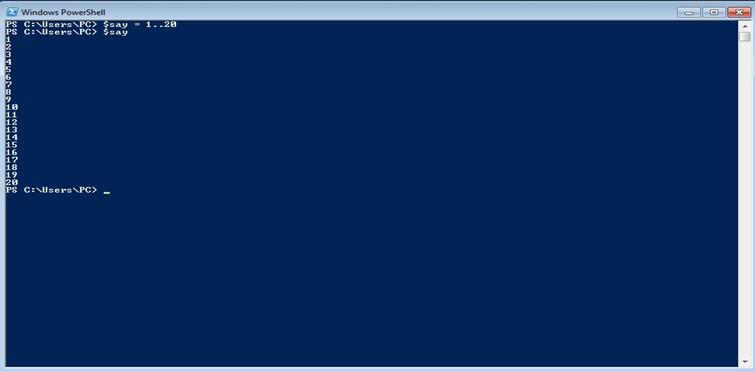Benim Pc de Yukluydu Ne İse Yaradıgını Ogrenmek Icın Arastırmıstım
Sizinle Paylasmak İstedım
Powershell, sistem yöneticileri ve uzman kullanıcılar için tasarlanmış komut satırı bazında bir kodlama dilidir. .NET Framework kütüphanesini destekler, Powershell Kullanıcılar için windows’da çalışır durumda olan uygulamaların yönetimini ve denetlemelerini otomatize etmesine yardımcı olur. Powershell zengin ve geliştirilmiş kodlama diline sahiptir. Zaten .NET framework kullandığından .NET komutları da Powershell de kullanılabilir. Hatta küçük çaplı programlar ile uygulamalar geliştirilebilir. Tutarlı ve kararlı çalışan ms-dos a göre daha zengin içerikli bir tasarımdır, GUI ile yapılacak işlemleri birkaç komut ile daha kısa zamanda gerçekleştirmemize olanak sağlar. Örnek Sekil1
NOT: Powershell .NET kütüphanesi kullanmasının yanında bu kütüphaneden faydalanarak script (betik) yazılabilmesi sistemi yönetmek adına büyük rahatlık sağlar.
Powershell Windows Server 2008 ve Windows 7 de default olarak gelmektedir. Windows XP SP2 , Windows Vista , Windows 2003 SP 1 ‘de kullanılabilmektedir. İşletim sistemine göre versiyonları download etmek için aşağıdaki link i tıklamanız yeterli olacaktır.
http://www.microsoft.com/windowsserver2003/technologies/management/Powershell/download.mspx
Powershell Kullanımı
Powershell’de komutlar yukarıda ‘da bahsettiğimiz gibi .NET komutları ile benzerlik gösterir hatta aynıdır diyebiliriz.
Powershell ekranına erişmek için Windows 7′de Başlat à Tüm programlar à Donatılar à Windows Powershell’e tıklamanız yeterli olacaktır. Eğer bu uzun geldiyse Run’a Powershell.exe yazmanız yeterli olacaktır. Karşınıza aşağıda Şekil 1′de görüntülenen mavi ekran gelecektir. (Komut satırından çalıştırılması durumunda siyah ekran gelir bu kafanızı karıştırmasın.)
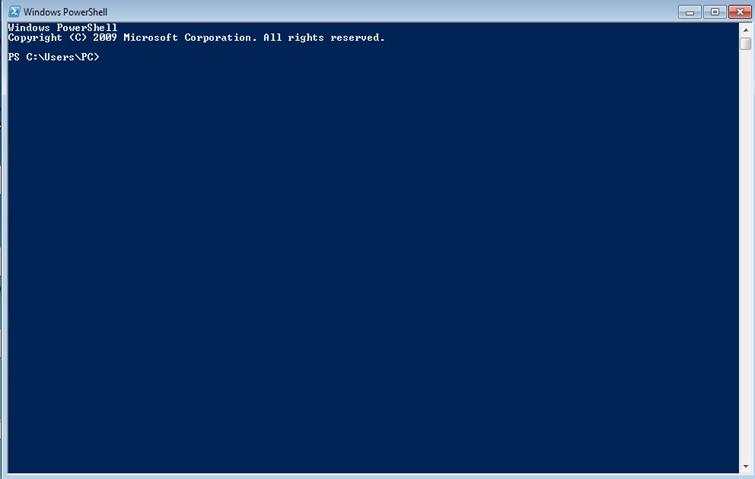
Şekil-1
Powershell Komutlar
Veri çekebilmek yani görmek istediğimiz bir işleme ulaşmak için get komutu kullanılır. Bilgisayarımıza herhangi bir girdi eklemek için set komutu kullanılır.
Örnek olarak Get komutunu kullanarak bilgisayarımızdaki Process’leri görelim.
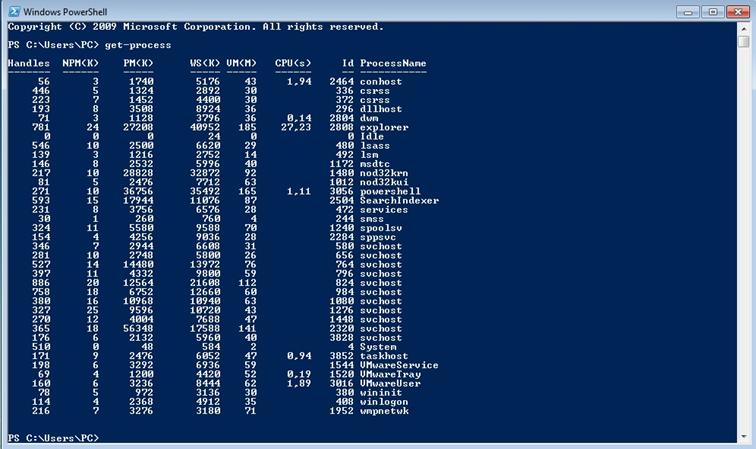
Şekil-2
Hatta bununla yetinmeyip demiştik ya .NET Framework kütüphanesini kullanmakta ve bir çok dil desteklemekte bunun için bilgisayarımızın 1 ‘den 20 ‘ye kadar saymasınız isteyelim.
Bunun için kullanacağımız komut PS C:\Users\PC>”$say = 1..20″ Enter ardından “$say” dememiz yeterli olacaktır komutlar Tırnak içerisindedir. (Tırnaklar olmadan kullanılır.)
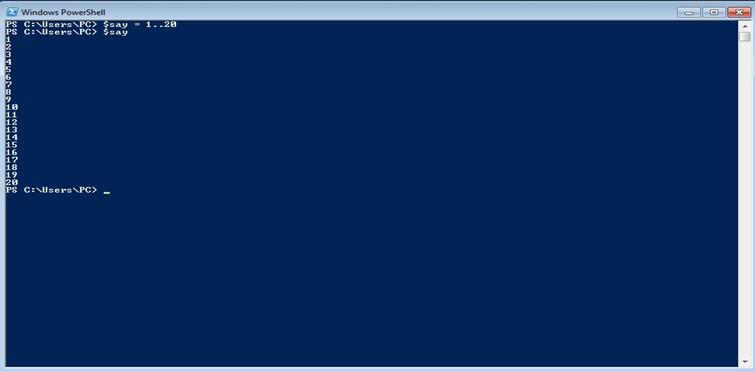
Sizinle Paylasmak İstedım
Powershell, sistem yöneticileri ve uzman kullanıcılar için tasarlanmış komut satırı bazında bir kodlama dilidir. .NET Framework kütüphanesini destekler, Powershell Kullanıcılar için windows’da çalışır durumda olan uygulamaların yönetimini ve denetlemelerini otomatize etmesine yardımcı olur. Powershell zengin ve geliştirilmiş kodlama diline sahiptir. Zaten .NET framework kullandığından .NET komutları da Powershell de kullanılabilir. Hatta küçük çaplı programlar ile uygulamalar geliştirilebilir. Tutarlı ve kararlı çalışan ms-dos a göre daha zengin içerikli bir tasarımdır, GUI ile yapılacak işlemleri birkaç komut ile daha kısa zamanda gerçekleştirmemize olanak sağlar. Örnek Sekil1
NOT: Powershell .NET kütüphanesi kullanmasının yanında bu kütüphaneden faydalanarak script (betik) yazılabilmesi sistemi yönetmek adına büyük rahatlık sağlar.
Powershell Windows Server 2008 ve Windows 7 de default olarak gelmektedir. Windows XP SP2 , Windows Vista , Windows 2003 SP 1 ‘de kullanılabilmektedir. İşletim sistemine göre versiyonları download etmek için aşağıdaki link i tıklamanız yeterli olacaktır.
http://www.microsoft.com/windowsserver2003/technologies/management/Powershell/download.mspx
Powershell Kullanımı
Powershell’de komutlar yukarıda ‘da bahsettiğimiz gibi .NET komutları ile benzerlik gösterir hatta aynıdır diyebiliriz.
Powershell ekranına erişmek için Windows 7′de Başlat à Tüm programlar à Donatılar à Windows Powershell’e tıklamanız yeterli olacaktır. Eğer bu uzun geldiyse Run’a Powershell.exe yazmanız yeterli olacaktır. Karşınıza aşağıda Şekil 1′de görüntülenen mavi ekran gelecektir. (Komut satırından çalıştırılması durumunda siyah ekran gelir bu kafanızı karıştırmasın.)
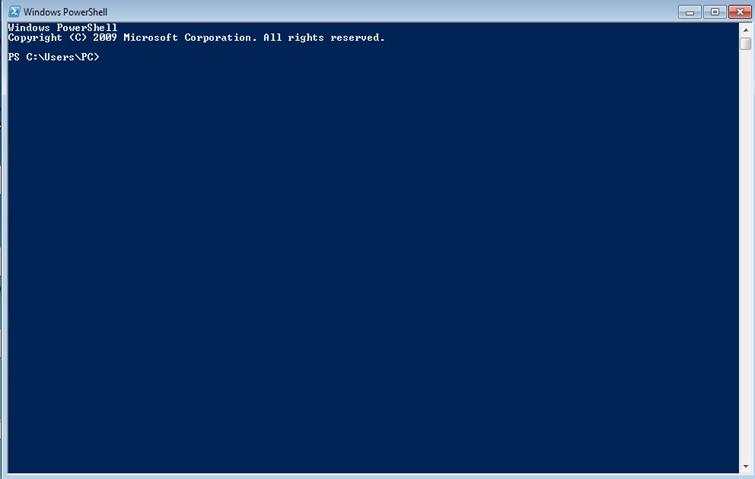
Şekil-1
Powershell Komutlar
Veri çekebilmek yani görmek istediğimiz bir işleme ulaşmak için get komutu kullanılır. Bilgisayarımıza herhangi bir girdi eklemek için set komutu kullanılır.
Örnek olarak Get komutunu kullanarak bilgisayarımızdaki Process’leri görelim.
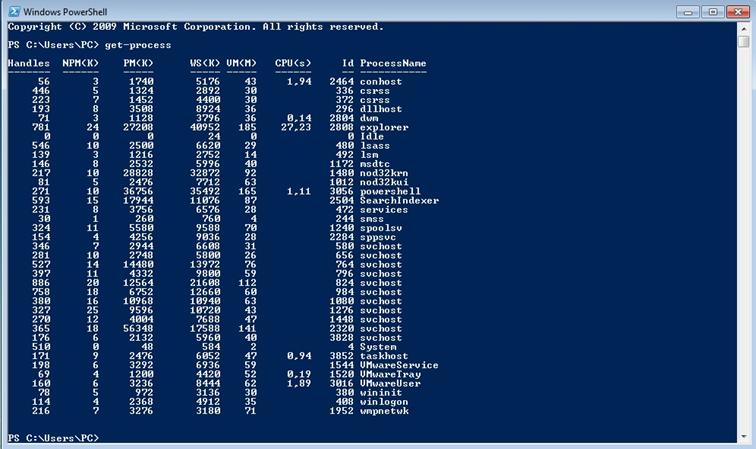
Şekil-2
Hatta bununla yetinmeyip demiştik ya .NET Framework kütüphanesini kullanmakta ve bir çok dil desteklemekte bunun için bilgisayarımızın 1 ‘den 20 ‘ye kadar saymasınız isteyelim.
Bunun için kullanacağımız komut PS C:\Users\PC>”$say = 1..20″ Enter ardından “$say” dememiz yeterli olacaktır komutlar Tırnak içerisindedir. (Tırnaklar olmadan kullanılır.)